>
Quitar Dharma .wallet [makedonskiy@india.com] Virus
Publicado por en Removal en miércoles, 08 de marzo de 2017
¿Cómo eliminar Dharma Ransomware?
Lectores iniciados recientemente para divulgar el siguiente mensaje se muestra cuando arranca el ordenador:
¡ATENCIÓN!
En el momento, el sistema no está protegido.
Podemos arreglar y restaurar los archivos.
Para restaurar el sistema escriba a esta dirección:
bitcoin143@India.com
Dharma Ransomware está de vuelta. Los hackers nunca renunciar a sus viejos favoritos y tienden a visitarlos. Es el caso de Dharma. Ya hemos visto numerosas versiones de este famoso parásito de cifrado de archivo. El artículo de hoy es todo sobre el nuevo miembro de su familia malicioso. Con ransomware es que estas infecciones todas siguen el mismo patrón. Aterrizan en el sistema de la computadora de destino. Ubique datos privados. Cifrarlo. Si has visto un virus ransomware, más o menos has visto a todos. variante más reciente de Dharma no se desvía de las normas. Se activa tan pronto como tierras a bordo. La instalación se sucede sin su permiso. Después de todo, nadie le instale una de las plagas voluntariamente. Dharma en primer lugar realiza una exploración minuciosa en su máquina. ¿Por qué? Porque está buscando tus archivos privados. Por desgracia, ransomware siempre encuentra lo que busca. El parásito localiza todos los archivos almacenados en su máquina y empieza a encriptarlos. Dharma utiliza un algoritmo de encriptación fuerte. Esto significa que los datos que modifica quedos totalmente inutilizables. Un gran número de formatos obtiene codificado por el virus. Fotos, documentos de Microsoft Office, archivos de música, videos, presentaciones. Ransomware no jugar. Niega que acceso a cualquier cosa de valor que se localiza. Inevitablemente provocará usted un dolor de cabeza si no mantiene copias de seguridad de sus datos. Una vez Dharma bloquea tus archivos, observará un nuevo Apéndice añadido a ellos. Este virus en particular agrega la extensión [makedonskiy@india.com] .wallet . Ahora que sus datos se cambia el nombre, no cabe duda que es inaccesible. Parásitos de tipo ransomware convierten archivos en un galimatías ilegible. Ordenador no es capaz de reconocer el nuevo formato que ahora cuenta con sus datos. Como resultado, no podrás abrir tus archivos. Simple como eso. La razón de por qué Dharma se mete con los archivos como también bastante sencillos. Como se mencionó, el parásito trabaja en silencio y cerraduras archivos fuera de la azul. Es extremadamente agresivo y preocupante. Por lo tanto, muchos usuarios de PC les daría en su pánico. Es lo que ransomware. Cuanto más ansioso estás después de presenciar el mejor engaño de Dharma, para ladrones. Este parásito está intentando estafarte. Mientras que cifrar sus archivos, el virus también cae las instrucciones de pago detalladas. Prometen una clave de descifrado a cambio de cierta suma de dinero. Es obvio que pagar sería una idea terrible, terrible.
¿Cómo ha sido conseguir infectado con?
El virus tiene muchas tácticas de infiltración para elegir. Se podría ha adjuntado a un mensaje de spam o correo electrónico. A pesar de ser relativamente antiguo, esta técnica es la más popular cuando se trata de ransomware. La próxima vez que usted recibe algo en su bandeja de entrada que no confías, eliminarlo. Haga clic en un falso correo electrónico abierto podría establecer libre alguna pieza problemática del malware. ¿Estás tratando de poner en peligro su propia máquina? ¿No? Puesto su seguridad primero y aléjese de adjuntos de correo electrónico al azar. Además, ladrones pueden utilizar medios sociales para difundir parásitos en línea. En lugar de apresurarse, preste atención a lo que debe abrir. Recuerde, la Web está llena de posibles intrusos. Tienes que tener cuidado cada vez que navega por Internet. Ahora sabes cómo peligroso ransomware es. ¿Estás dispuesto a riesgo de contraer la infección una vez más? Eliminar solicitudes de empleo sospechosos y extraños e-mails de compañías de transporte. Más a menudo que no, ésos son corruptas y perjudiciales. Otra técnica eficaz consiste en aprovechar los kits o falsas actualizaciones del programa. A sí mismo abstenerse de instalar paquetes ilegítimas también. El Ransomware Dharma podría también han conseguido instalado con la ayuda de un caballo de Troya. Cuento largo, no puede nunca ser demasiado cauteloso cuando navego por Internet.
¿Por qué es peligroso el Dharma?
El parásito intenta engañarle para que pagar por una clave de descifrado. ¿Está seguro de hacer un trato con los hackers es un riesgo vale la pena tomar, aunque? Para decir lo menos, estafadores no entre las personas más dignas de confianza. Desarrollan infecciones de ransomware únicamente por lo que podrían estafarte. Creer mentiras del parásito podría eventualmente le costará dinero. En vez de caer justo en la trampa, ignorar las notas del rescate. Dharma agrega sus mensajes a todas las carpetas que contienen archivos bloqueados. También podría modificar tu fondo de escritorio. Según las notas, ladrones le proporcionará un descifrador después de pagar. Tenga en cuenta que esto es un fraude. Pago no le garantiza nada y sin duda no solucionar el problema. Para eliminar el virus manualmente, siga a nuestra guía detallada de retiro. Lo encontrarás abajo a continuación.
Dharma retiro Instrucciones
STEP 1: Kill the Malicious Process
STEP 3: Locate Startup Location
STEP 4: Recover Dharma Encrypted Files
Paso 1: Detener el proceso malicioso usando el administrador de tareas Windows
- Abrir el task Manager pulsando simultáneamente las teclas CTRL + SHIFT + ESC
- Ubicar el proceso del ransomware. Ha esto es generalmente un aleatorio generado fichero de.
- Antes que mata el proceso, escriba el nombre en un documento de texto para futuras referencias.
- Localizar procesos sospechosos asociados con cifrado de Dharma Virus.
- Haga clic derecho en el proceso de
- Abrir el archivo ubicación
- Fin del proceso
- Elimine los directorios con los archivos sospechosos.
- Tenga en cuenta que el proceso puede ser escondido y muy difícil de detectar
Paso 2: Mostrar archivos ocultos
- Abra cualquier carpeta
- Haga clic en el botón “Organizar”
- Seleccione “Carpeta y opciones de búsqueda”
- Seleccione la ficha “Vista”
- Seleccione la opción “Mostrar archivos y carpetas ocultos”
- Desmarque “Ocultar protegidos archivos del sistema operativo”
- Haz clic en el botón “Aplicar” y “OK”
Paso 3: Ubicar la ubicación de inicio de Virus de cifrado Dharma
- Una vez que el sistema operativo carga Presione simultáneamente el Botón del Logo de Windows y la tecla R .
- Debe abrir un cuadro de diálogo. Tipo “Regedit”
- ADVERTENCIA! tener mucho cuidado cuando editing the Microsoft Windows Registry ya que esto puede representar el sistema roto.
Dependiendo de tu OS (x86 o x64) vaya a:
[HKEY_CURRENT_USERSoftwareMicrosoftWindowsCurrentVersionRun] o
[HKEY_LOCAL_MACHINESOFTWAREMicrosoftWindowsCurrentVersionRun] o
[HKEY_LOCAL_MACHINESOFTWAREWow6432NodeMicrosoftWindowsCurrentVersionRun]
- y borrar la pantalla de nombre: [RANDOM]
- Luego abrir el explorer y navegue hasta:
Desplácese a la carpeta % appdata % y eliminar el ejecutable.
También puede utilizar el programa msconfig windows Compruebe el punto de ejecución del virus. Por favor, tenga en cuenta que los nombres en su máquina pueden ser diferente ya que se pueden generar al azar, por eso debe ejecutar cualquier escáner profesional para identificar los archivos maliciosos.
Paso 4: ¿Cómo recuperar archivos cifrados?
- Método 1: El primer y mejor método es restaurar sus datos desde una copia de seguridad reciente, en caso de que usted tiene uno.
- Método 2: Software de recuperación de archivos – generalmente cuando el ransomware encripta un archivo primero hace una copia de la misma, cifra la copia y luego borra el original. Debido a esto puedes probar a usar software de recuperación de archivos para recuperar algunos de tus archivos originales.
- Método 3: Instantáneas de volumen – como último recurso, puede intentar restaurar sus archivos a través de Instantáneas de volumen. Abra el Explorador de la sombra parte del paquete y elija la unidad que desea recuperar. Haga clic derecho sobre cualquier archivo que desea restaurar y haga clic en exportar en él.
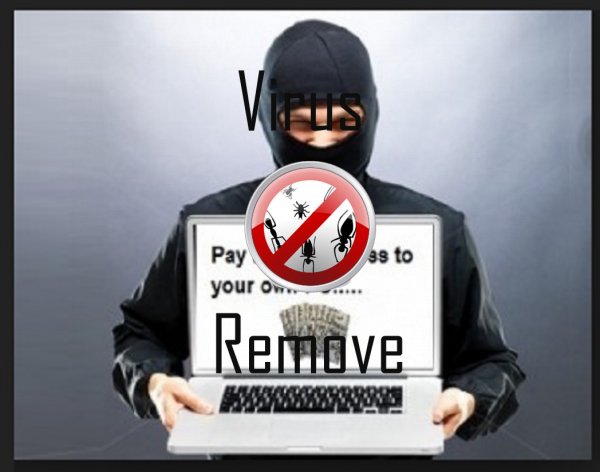
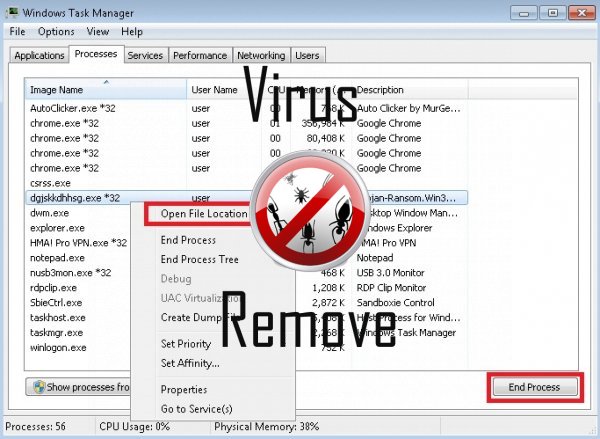

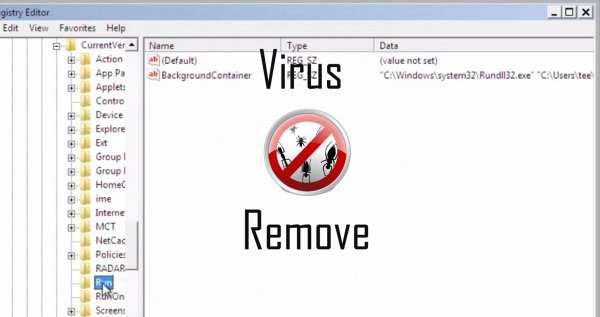
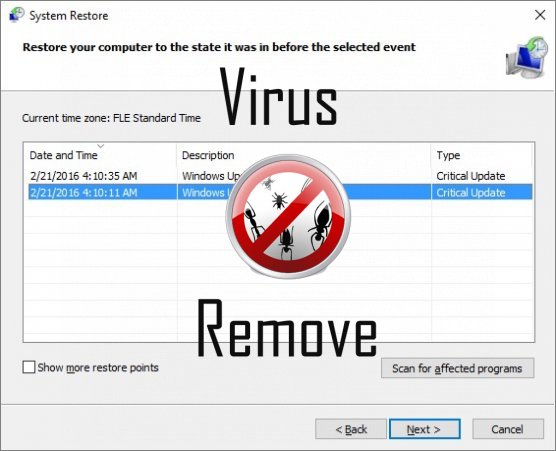

ADVERTENCIA, varios escáneres anti-virus han detectado posible malware en Dharma.
| El Software antivirus | Versión | Detección |
|---|---|---|
| McAfee | 5.600.0.1067 | Win32.Application.OptimizerPro.E |
| Dr.Web | Adware.Searcher.2467 | |
| Kingsoft AntiVirus | 2013.4.9.267 | Win32.Troj.Generic.a.(kcloud) |
| Malwarebytes | v2013.10.29.10 | PUP.Optional.MalSign.Generic |
| Malwarebytes | 1.75.0.1 | PUP.Optional.Wajam.A |
| ESET-NOD32 | 8894 | Win32/Wajam.A |
| Tencent | 1.0.0.1 | Win32.Trojan.Bprotector.Wlfh |
| Qihoo-360 | 1.0.0.1015 | Win32/Virus.RiskTool.825 |
| NANO AntiVirus | 0.26.0.55366 | Trojan.Win32.Searcher.bpjlwd |
| VIPRE Antivirus | 22702 | Wajam (fs) |
| VIPRE Antivirus | 22224 | MalSign.Generic |
| K7 AntiVirus | 9.179.12403 | Unwanted-Program ( 00454f261 ) |
| Baidu-International | 3.5.1.41473 | Trojan.Win32.Agent.peo |
| McAfee-GW-Edition | 2013 | Win32.Application.OptimizerPro.E |
Comportamiento de Dharma
- Dharma muestra anuncios comerciales
- Comportamiento común de Dharma y algún otro texto emplaining som info relacionadas al comportamiento
- Roba o utiliza sus datos confidenciales
- Se integra en el navegador web de la extensión del navegador de Dharma
- Se distribuye a través de pay-per-install o está incluido con el software de terceros.
- Redirigir el navegador a páginas infectadas.
- Cambia la página de inicio del usuario
Dharma efectuado versiones del sistema operativo Windows
- Windows 10
- Windows 8
- Windows 7
- Windows Vista
- Windows XP
Geografía de Dharma
Eliminar Dharma de Windows
Borrar Dharma de Windows XP:
- Haz clic en Inicio para abrir el menú.
- Seleccione Panel de Control y vaya a Agregar o quitar programas.

- Seleccionar y eliminar programas no deseados.
Quitar Dharma de su Windows 7 y Vista:
- Abrir menú de Inicio y seleccione Panel de Control.

- Mover a desinstalar un programa
- Haga clic derecho en la aplicación no deseada y elegir desinstalar.
Erase Dharma de Windows 8 y 8.1:
- Haga clic en la esquina inferior izquierda y selecciona Panel de Control.

- Seleccione desinstalar un programa y haga clic derecho en la aplicación no deseada.
- Haga clic en desinstalar .
Borrar Dharma de su navegador
Dharma Retiro de Internet Explorer
- Haga clic en el icono de engranaje y seleccione Opciones de Internet.
- Ir a la pestaña Opciones avanzadas y haga clic en restablecer.

- Compruebe Eliminar configuración personal y hacer clic en restablecer .
- Haga clic en cerrar y seleccione Aceptar.
- Ir al icono de engranaje, elija Administrar complementos → barras de herramientas y extensionesy eliminar no deseados extensiones.

- Ir a Proveedores de búsqueda y elija un nuevo defecto motor de búsqueda
Borrar Dharma de Mozilla Firefox
- Introduzca "about:addons" en el campo de URL .

- Ir a extensiones y eliminar extensiones de explorador sospechosos
- Haga clic en el menú, haga clic en el signo de interrogación y abrir la ayuda de Firefox. Haga clic en la actualización botón Firefox y seleccione Actualizar Firefox a confirmar.

Terminar Dharma de Chrome
- Escriba "chrome://extensions" en el campo URL y pulse Enter.

- Terminar el navegador fiable extensiones
- Reiniciar Google Chrome.

- Abrir menú Chrome, haga clic en ajustes → Mostrar avanzada, seleccione restablecer configuración del explorador y haga clic en restaurar (opcional).